複数の写真を自由に使用できる場合また、特定のサイズにサイズを変更したい場合、各画像を1つずつサイズ変更するのはまったくばかげています。または、上記のタスクをバッチで実行するように特別に設計された画像リサイザーを試すこともできます。昨年、Photo Magicianという名前のバッチイメージコンバーターについて説明しました。これを使用して、解像度とデバイスに基づいて複数の定義済み構成プロファイルをイメージ変換プロセスに適用できます。非常に便利ではありますが、カスタム構成プロファイルを保存できないという意味で、アプリケーションは制限されていました。まあ、私はこれを整理するかもしれないこの素晴らしい新しいソフトウェアを見つけました。としてラベル付け ImBatch –複数の変換タスクを作成して保存できるバッチ画像のサイズ変更および名前変更アプリケーションです。定義できます 幅、高さ、DPI、ファイル名、ファイルタイプ、フォルダー などを変換タスクに保存し、後で別の画像バッチで使用するために保存します。 ImBatchは、BMP、PNG、RLE、TIF、TIFF、GIF、JPEGなどの膨大な数の画像形式を処理できます。
その化粧品について話すことはほとんどありません。このアプリケーションは暗いスキンのUIを持ち、全体的にエレガントに見えます。インターフェースには バッチイメージプロセスを実行する, タスクをファイルに保存する そして タスクをファイルにロードする 左上のボタン、 新しい画像を追加、選択した画像を削除 そして すべての画像を削除 その下のボタン。の タスクの追加、選択したタスクの削除 そして すべてのタスクを削除 ボタンは右側にあります。
変換用の画像を追加するには、ImBatchのメインインターフェイスにドラッグアンドドロップするだけです。
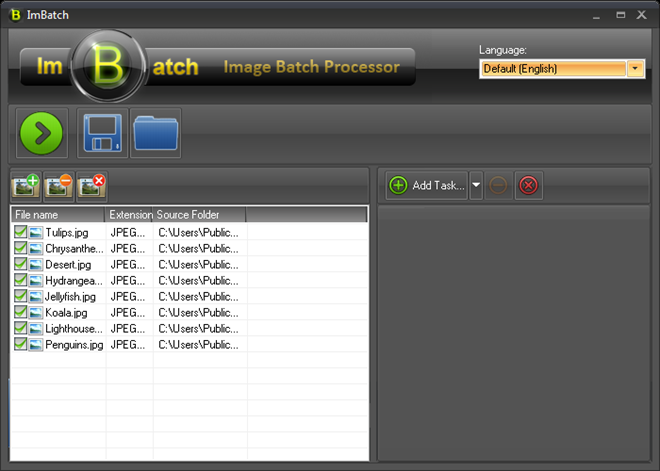
タスクを追加するには、をクリックします タスクを追加 ボタンと選択 リサイズ または 名前を付けて保存 ドロップダウンメニューからタスク。このアプリケーションを使用すると、イメージの1つのバッチで一度に複数のタスクを実行できます。 リサイズ 調整することができます 幅、高さ、DPI そして フィルタ 画像の 名前を付けて保存 後処理を選択できます ファイル名、ファイルタイプ そして 出力フォルダ。すべての設定を構成したら、クリックします タスクを保存 現在のタスク設定を保存します。後でこれらの設定を画像の別のバッチで使用するには、次の場所から読み込みます。 タスクをロード.
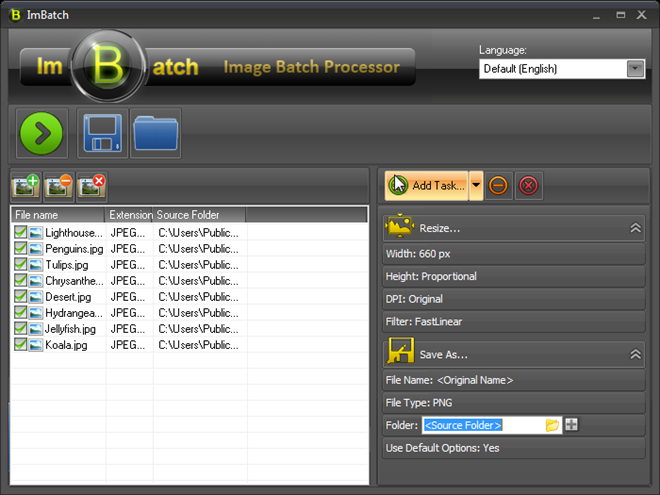
ImBatchは以下を含む優れたツールです十分な設定とオプション、および事前構成されたタスクの保存には、追加の利点があります。このアプリケーションは、Windows XP、Windows Vista、Windows 7、およびWindows 8で動作します。32ビットおよび64ビットの両方のオペレーティングシステムがサポートされています。
ImBatchをダウンロード













コメント